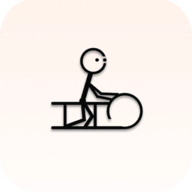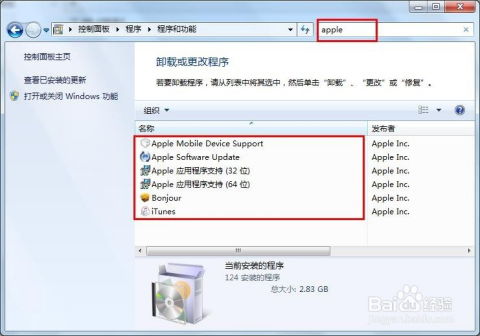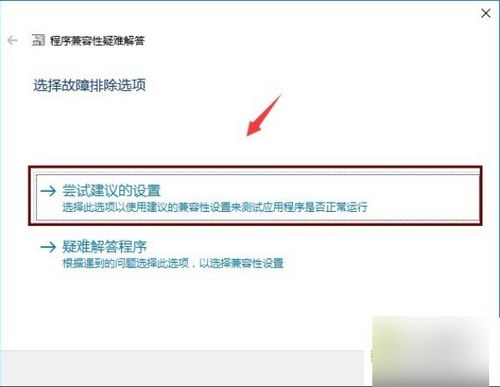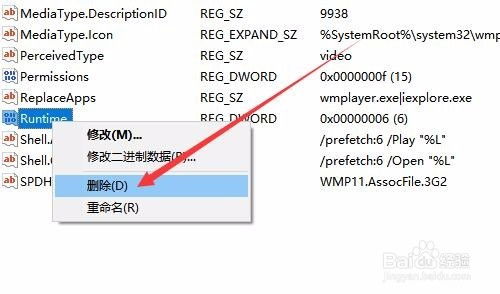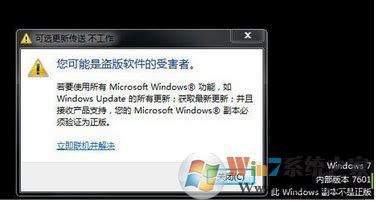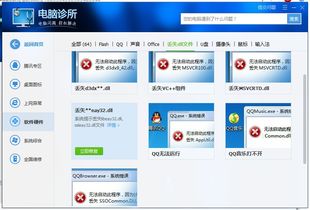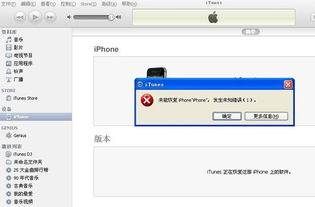电脑开机时出现的这个东西是什么?
电脑开机出现得这个东西是什么

当我们按下电脑的电源键,经历一段短暂的等待后,屏幕会逐渐亮起,展示出一系列信息或画面,最终迎来我们熟悉的操作系统界面。然而,在这个开机过程中,很多人可能会注意到屏幕上出现的一些陌生的图标、文字提示或是检测信息,心中不禁产生疑问:“电脑开机出现得这个东西是什么?”本文将从硬件自检、启动菜单、BIOS/UEFI设置、错误提示和启动加载项等多个维度,深入探讨电脑开机过程中可能出现的各种元素,帮助大家更好地理解这一过程。
一、硬件自检:电脑健康状况的快速诊断
当电脑开机时,首先会进行硬件自检(POST,Power-On Self-Test)。这是电脑在启动前对内部硬件进行自我检测的一个过程,以确保所有关键组件都正常运行。在硬件自检期间,屏幕上可能会出现一些快速闪过的代码或信息,这些信息通常由主板的BIOS(Basic Input/Output System)或UEFI(Unified Extensible Firmware Interface)固件生成。
这些自检信息通常包括CPU、内存、硬盘、显卡等关键硬件的状态。如果硬件正常工作,自检过程会迅速完成,屏幕很快会跳转到操作系统加载阶段。但如果硬件存在故障,自检信息可能会停留或反复出现,提示用户检查相关硬件。例如,如果内存条存在问题,屏幕上可能会显示与内存相关的错误代码,如“Memory error”或具体的内存插槽编号。
二、启动菜单:选择启动设备的窗口
在硬件自检完成后,电脑会进入启动菜单阶段。启动菜单是用户选择从哪个设备启动操作系统的界面。对于大多数电脑而言,如果安装了多个操作系统或存储设备(如硬盘、SSD、USB驱动器等),在开机时可以通过特定的按键(如F12、Del、Esc等,具体取决于电脑品牌和型号)进入启动菜单。
在启动菜单中,用户可以看到所有可用的启动设备列表,并可以选择其中一个作为启动目标。如果不需要进入其他系统或设备,通常可以选择默认的启动项(通常是硬盘上的操作系统),然后电脑会继续加载操作系统。启动菜单的存在为用户提供了灵活选择启动设备的便利,同时也便于进行系统恢复或安装新操作系统。
三、BIOS/UEFI设置:电脑的底层配置
除了硬件自检和启动菜单外,电脑开机时还有机会进入BIOS/UEFI设置界面。BIOS和UEFI是电脑固件的一部分,它们负责初始化系统硬件、加载操作系统,并提供底层配置选项。通过进入BIOS/UEFI设置,用户可以调整电脑的各种硬件设置,如启动顺序、时间日期、CPU和内存参数等。
进入BIOS/UEFI设置的方法因电脑品牌和型号而异,通常需要在开机时按下特定的按键(如Del、F2、F10等)。在BIOS/UEFI界面中,用户可以看到各种设置选项,这些选项通常以文本或图形界面的形式呈现。一些常见的设置包括调整系统时间、启用或禁用特定硬件功能(如USB端口、网卡等)、设置系统密码等。
值得注意的是,修改BIOS/UEFI设置需要谨慎操作,因为不当的更改可能会导致系统无法正常启动或运行不稳定。如果不熟悉这些设置,建议仅在必要时且在相关文档或专业人员的指导下进行修改。
四、错误提示:诊断与解决系统问题的线索
在开机过程中,如果电脑遇到严重错误或无法继续加载操作系统,屏幕上可能会显示错误提示信息。这些错误提示通常由BIOS/UEFI固件或操作系统生成,旨在为用户提供诊断问题的线索和解决方案。
常见的错误提示包括硬盘读写错误、操作系统引导失败、内存故障等。例如,如果硬盘存在物理损坏或文件系统错误,开机时可能会收到“Disk read error occurred”或“No bootable device found”等提示。这些错误提示通常包含具体的错误代码或描述,用户可以根据这些信息查找解决方案或联系技术支持。
面对错误提示时,用户应保持冷静并尝试理解提示信息的内容。一些简单的错误(如硬盘连接不良)可能通过重新插拔硬盘数据线或电源线即可解决;而更复杂的错误(如操作系统损坏)则可能需要使用恢复光盘或USB驱动器进行系统修复或重新安装。
五、启动加载项:影响开机速度和系统性能的额外程序
在操作系统加载过程中,用户可能还会注意到一些启动加载项的存在。启动加载项是指在操作系统启动过程中自动运行的程序或服务。这些加载项可能包括杀毒软件、系统更新工具、硬件驱动程序等。
虽然启动加载项在一定程度上为用户提供了便利(如自动更新系统、实时监控病毒等),但过多的启动加载项也会增加系统的开机时间和资源消耗,从而影响整体性能。因此,建议用户定期检查和清理不必要的启动加载项,以保持系统的顺畅运行。
用户可以通过操作系统的任务管理器或第三方优化软件来查看和管理启动加载项。在任务管理器中,用户可以找到“启动”选项卡,查看当前所有启动加载项的状态,并可以右键点击某个加载项选择“禁用”以阻止其在下次启动时自动运行。
综上所述,电脑开机过程中出现的各种元素都有其特定的含义和作用。通过了解这些元素的含义和作用,用户可以更好地理解电脑的启动过程,并在遇到问题时迅速找到解决方案。无论是硬件自检、启动菜单、BIOS/UEFI设置、错误提示还是启动加载项,它们都共同构成了电脑开机过程的完整画卷,为用户的日常使用提供了坚实的基础和保障。
- 上一篇: 穿梭游戏异界:完本小说精彩探寻
- 下一篇: 海贼王每集播放名称及时间汇总急求
-
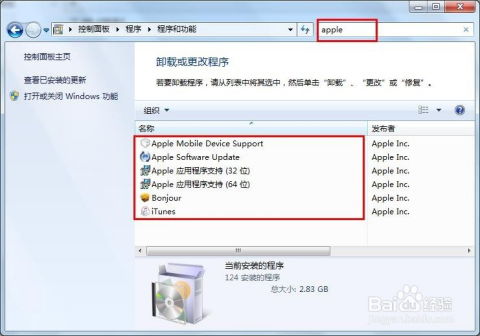 解决iTunes安装Microsoft组件时出现的错误资讯攻略01-31
解决iTunes安装Microsoft组件时出现的错误资讯攻略01-31 -
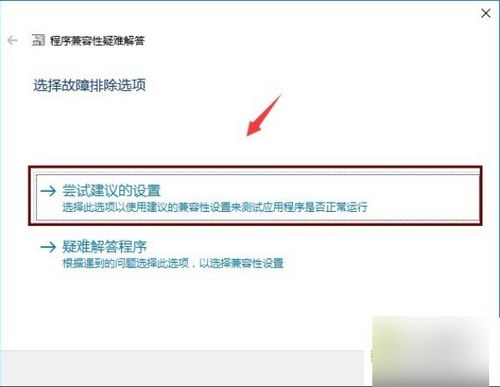 开机遇阻,oxc0000001错误让你止步系统门外?速来解决!资讯攻略11-19
开机遇阻,oxc0000001错误让你止步系统门外?速来解决!资讯攻略11-19 -
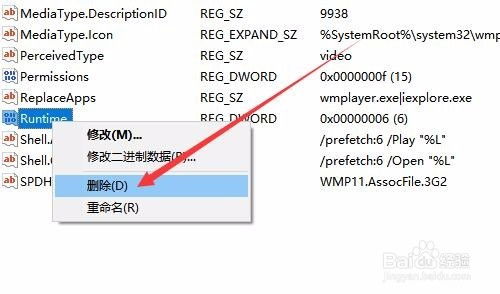 Win10开机遇到Runtime Error该如何解决?资讯攻略11-06
Win10开机遇到Runtime Error该如何解决?资讯攻略11-06 -
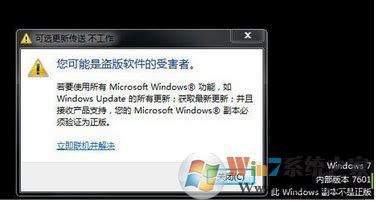 电脑开机频繁提示:'你可能遭遇软件盗版问题资讯攻略12-05
电脑开机频繁提示:'你可能遭遇软件盗版问题资讯攻略12-05 -
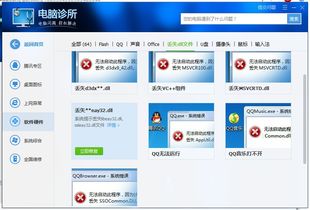 电脑开机报错:libpng13.dll文件缺失,如何解决?资讯攻略12-05
电脑开机报错:libpng13.dll文件缺失,如何解决?资讯攻略12-05 -
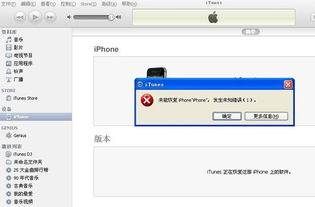 解决iPhone恢复失败,未知错误3194的实用指南资讯攻略12-03
解决iPhone恢复失败,未知错误3194的实用指南资讯攻略12-03